
| 维爱迪-动画创作家园 >> 动画资源 >> 3d教程 >> 用3DS MAX制作动态水波效果 |
在我们的日常影视制作中,经常会用到波光荡漾的水的背景,下面我们利用3ds max软件制作出一潭紫水微澜的动画作品。通过本例的学习,读者将对材质编辑器有一个全面的了解,并且对灯光、摄象机的设置也会有一定的了解,希望读者在跟随本例制作时能够认真体会动画的创作思路及制作方法,以便能够举一反三制作出更加精彩的动画作品来。
源文件下载学习
主要使用:材质编辑器%20(Material%20Editor)%20、漫反射(Diffuse)%20、动画录制器(Animate)
首先制作动画的背景:
1、%20打开材质编辑器(Material%20Editor),选择一个示例窗口,并给材质命名为sky02.
2、%20单击漫反射(Diffuse)项旁边的按钮,调出材质/贴图浏览(Material/Map%20Browser)对话框,为其选择一个[Gradient](递减)类型的材质。
3、%20返回到材质编辑器(Material%20Editor)中,设置递减材质的各项参数,如图1、图2所示。
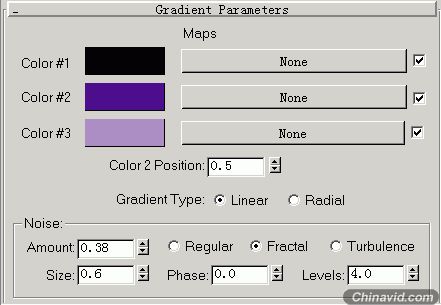
图2 递减贴图参数设置
4、 将图2中的color#1项中的RGB参数设为(0,0,0),color#2项的RGB的参数设为(75,15,140),color#3项的RGB参数设为(175,140,195).
材质的参数设置好后,我们将材质的参数变化录制下来,模拟云流动的效果.
5、 按下[动画控制区]中的时间设置按钮,打开[时间设置]对话框,将动画的总长度调整为200帧。
6、 按下Animate (动画录器)按钮,将帧控制器调到200帧位置。
7、 在材质编辑器中(Material Editor),将[递减贴图参数]面板中的参数调整为图3所示的位置。

8、 关闭Animate(动画录制器)及材质编辑器(Material Editor),选择[渲染]/[环境](Rendering/Environment)项,在[环境]设置对话框中将做好的材质Sky02调出,并赋给背景。

|